win10系统提示0x80004005错误代码怎么办
分类:win10教程 发布时间:2022-03-02 10:40:00
越来越多的用户都开始升级体验win10系统,然而在使用过程中也会遇到一些问题,比如有不少win10系统用户反映说遇到电脑提示0x80004005错误代码的情况,该如何解决呢,接下来就为大家带来win10系统提示0x80004005错误代码怎么办的解决方法,大家一起来看看吧。
工具/原料:笔记本电脑
系统版本:windows10
品牌型号:联想
解决方法:
1、按 Win+R 打开运行窗口,然后输入 regsvr32 Softpub.dll 进行注册。

2、再输入 regsvr32 Wintrust.dll 进行 dll 文件注册。

3、再输入 regsvr32 Initpki.dll 注册该文件。
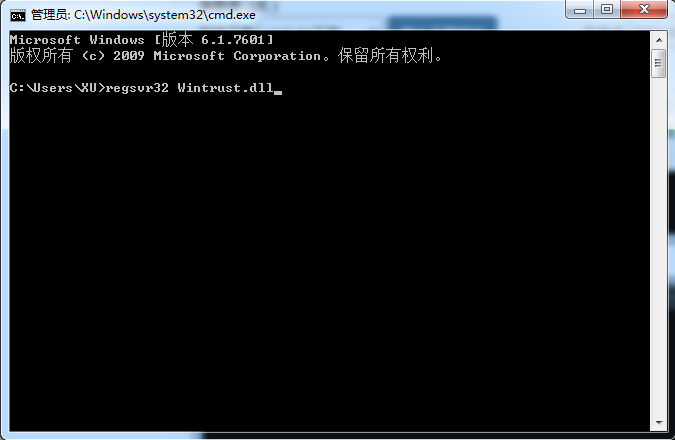
总结:
1、按 Win+R 打开运行窗口,然后输入 regsvr32 Softpub.dll 进行注册。
2、再输入 regsvr32 Wintrust.dll 进行 dll 文件注册。
3、再输入 regsvr32 Initpki.dll 注册该文件。
以上就是win10系统提示0x80004005错误代码怎么办的解决教程啦,希望能帮助到大家。






 立即下载
立即下载





 魔法猪一健重装系统win10
魔法猪一健重装系统win10
 装机吧重装系统win10
装机吧重装系统win10
 系统之家一键重装
系统之家一键重装
 小白重装win10
小白重装win10
 杜特门窗管家 v1.2.31 官方版 - 专业的门窗管理工具,提升您的家居安全
杜特门窗管家 v1.2.31 官方版 - 专业的门窗管理工具,提升您的家居安全 免费下载DreamPlan(房屋设计软件) v6.80,打造梦想家园
免费下载DreamPlan(房屋设计软件) v6.80,打造梦想家园 全新升级!门窗天使 v2021官方版,保护您的家居安全
全新升级!门窗天使 v2021官方版,保护您的家居安全 创想3D家居设计 v2.0.0全新升级版,打造您的梦想家居
创想3D家居设计 v2.0.0全新升级版,打造您的梦想家居 全新升级!三维家3D云设计软件v2.2.0,打造您的梦想家园!
全新升级!三维家3D云设计软件v2.2.0,打造您的梦想家园! 全新升级!Sweet Home 3D官方版v7.0.2,打造梦想家园的室内装潢设计软件
全新升级!Sweet Home 3D官方版v7.0.2,打造梦想家园的室内装潢设计软件 优化后的标题
优化后的标题 最新版躺平设
最新版躺平设 每平每屋设计
每平每屋设计 [pCon planne
[pCon planne Ehome室内设
Ehome室内设 家居设计软件
家居设计软件 微信公众号
微信公众号

 抖音号
抖音号

 联系我们
联系我们
 常见问题
常见问题



